

|
Office Visio 是Office軟件系列中的負責繪制流程圖和示意圖的軟件,是一款便于IT和商務人員就復雜信息、系統和流程進行可視化處理、分析和交流的軟件。使用 Office Visio 圖表,可以促進對系統和流程的了解。 很多人的電腦中都在使用Microsoft Office Visio,但是你們了解Microsoft Office Visio是怎么隨意調節圖形大小呢?以下文章就為各位帶來了Microsoft Office Visio隨意調節圖形大小的詳細操作流程。 運行Visio:鼠標單擊開始--所有程序--Microsoft Office   編輯圖形:我們在左側形狀一欄選擇圖案形狀,選擇笑臉,單擊不放拖動至畫圖界面。   編輯圖形大小:這時單擊想要修改大小的圖形,當圖形上出現小方框時即可拖動小方框來改變圖形的形狀大小。   圖像線條顏色:然后我們在設置格式形狀的線條處選擇線條的顏色。如下圖所示。  圖像顏色填充:在設置格式形狀的填充處選擇填充的顏色。如下圖所示。  編輯文字:雙擊圖像,進入文字編輯。注意文字顏色和字體的修改。 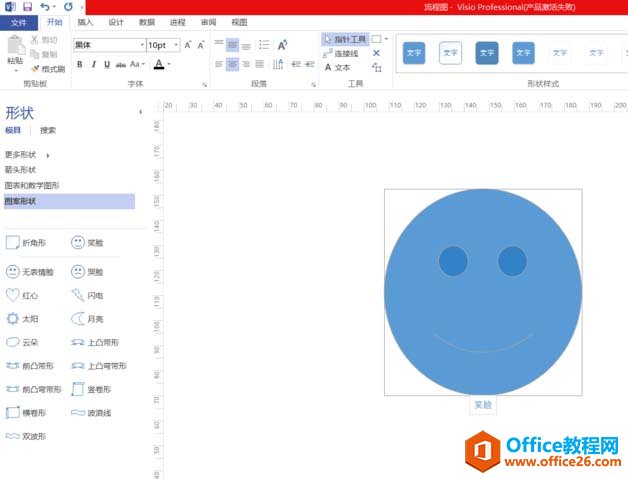 Visio 隨意調節圖形大小的詳細操作圖解教程的下載地址:Visio幫助您創建具有專業外觀的圖表,以便理解、記錄和分析信息、數據、系統和過程。 |
溫馨提示:喜歡本站的話,請收藏一下本站!